परिवार साझाकरण सेवा – Apple सहायता (CA) को कॉन्फ़िगर करें, मैक – Apple सहायता (FR) पर परिवार के बंटवारे के माध्यम से Apple संगीत साझा करें
मैक पर फैमिली शेयरिंग के माध्यम से ऐप्पल म्यूजिक साझा करें
Contents
- 1 मैक पर फैमिली शेयरिंग के माध्यम से ऐप्पल म्यूजिक साझा करें
- 1.1 परिवार साझाकरण सेवा को कॉन्फ़िगर करें
- 1.2 एक परिवार समूह बनाएं
- 1.3 लोगों को परिवार समूह में शामिल होने के लिए आमंत्रित करें
- 1.3.1 IOS 16 या बाद के संस्करण के साथ iPhone या iPad पर
- 1.3.2 IOS 15 या पहले के संस्करण के साथ iPhone, iPad या iPod टच पर
- 1.3.3 वेंचुरा मैकओएस या बाद के संस्करण के साथ मैक पर
- 1.3.4 MacOS Monterey या पहले के संस्करण के साथ मैक पर
- 1.3.5 जांचें कि क्या परिवार के किसी सदस्य ने आपका निमंत्रण स्वीकार कर लिया है
- 1.4 एक परिवार समूह में शामिल हों
- 1.5 मैक पर फैमिली शेयरिंग के माध्यम से ऐप्पल म्यूजिक साझा करें
- 1.6 एक पारिवारिक सदस्यता पर आओ
- 1.7 परिवार समूह में और सदस्य जोड़ें
- 1.8 परिवार के बंटवारे के हिस्से के रूप में खरीदारी का प्रबंधन करें
- 1.9 अन्य परिवार के सदस्यों की खरीद और डाउनलोड करें
- 1.10 आईट्यून्स स्टोर में की गई अपनी खरीद को छिपाएं
ध्यान दिया : Apple Music और Apple वन हर जगह उपलब्ध नहीं हैं. Apple मीडिया Apple Services Apple Services के लेख से परामर्श करें.
परिवार साझाकरण सेवा को कॉन्फ़िगर करें
आप एक परिवार समूह बना सकते हैं और वहां के लोगों को आमंत्रित कर सकते हैं, या किसी अन्य परिवार के समूह में शामिल हो सकते हैं.
- एक परिवार समूह बनाएं
- लोगों को अपने परिवार समूह में शामिल होने के लिए आमंत्रित करें
- एक परिवार समूह में शामिल हों
फैमिली शेयरिंग अधिकतम छह परिवार के सदस्यों को आसानी से संगीत, फिल्मों, टेलीविजन कार्यक्रमों, अनुप्रयोगों, किताबों, सदस्यता, विशेष रूप से iCloud+, और बहुत कुछ को साझा करने की अनुमति देता है, सभी एक Apple पहचानकर्ता साझा किए बिना सभी. 1 आप बच्चों के लिए एक Apple पहचानकर्ता को कॉन्फ़िगर कर सकते हैं, स्क्रीन समय के साथ दूरस्थ प्राधिकरणों को परिभाषित कर सकते हैं और एक माता -पिता के डिवाइस से खर्च और डाउनलोड को मंजूरी दे सकते हैं।. 2 आप एक बच्चे या किशोरी के लिए Apple कैश भी कॉन्फ़िगर कर सकते हैं, या Apple वॉच का उपयोग करके कॉन्फ़िगरेशन बना सकते हैं.
एक परिवार समूह बनाएं
परिवार का एक वयस्क (पारिवारिक आयोजक) iPhone, iPad, iPod टच या मैक से समूह के सभी सदस्यों के लिए साझा करना कॉन्फ़िगर कर सकता है. यदि क्रय साझाकरण सक्रिय हो जाता है, तो परिवार के आयोजक परिवार के सदस्यों की खरीद का भुगतान करते हैं और उनकी फ़ाइल में दर्ज एक वैध भुगतान विधि होनी चाहिए. 3
अपने iPhone, iPad या iPod टच पर
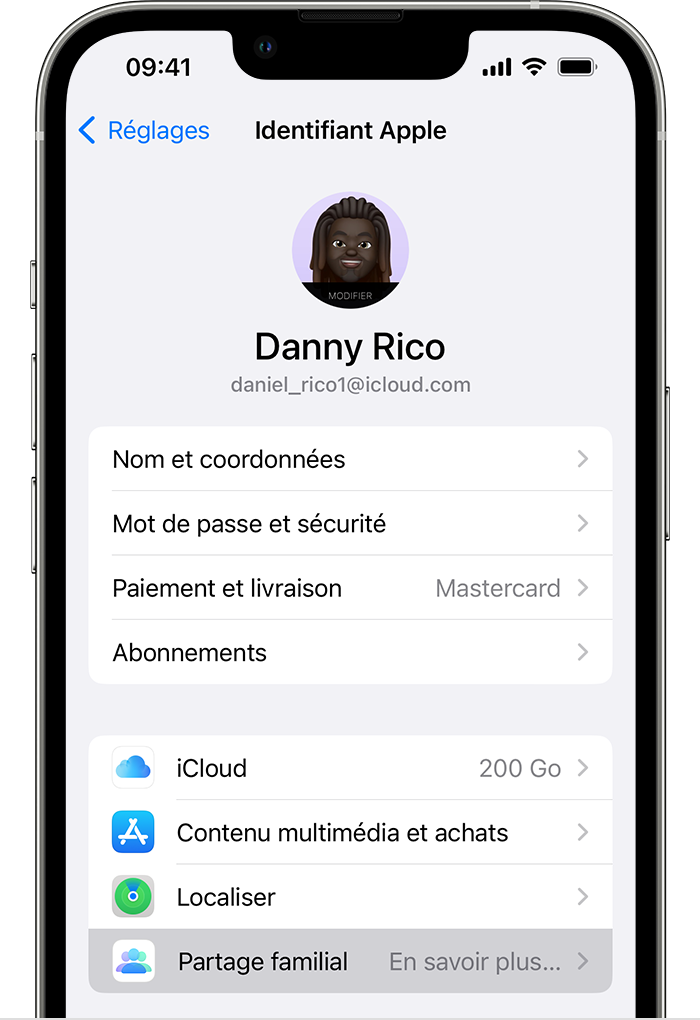
- अभिगम समायोजन.
- अपना नाम स्पर्श करें.
- टच फैमिली शेयरिंग, फिर टच अपने परिवार के समूह को कॉन्फ़िगर करें.
- अपने परिवार के समूह को कॉन्फ़िगर करने और परिवार के सदस्यों को आमंत्रित करने के लिए स्क्रीन पर निर्देशों का पालन करें.
वेंचुरा मैकओएस या बाद के संस्करण के साथ मैक पर
- Apple मेनू > सिस्टम सेटिंग्स चुनें. अपने नाम पर क्लिक करें, फिर परिवार के बंटवारे पर.
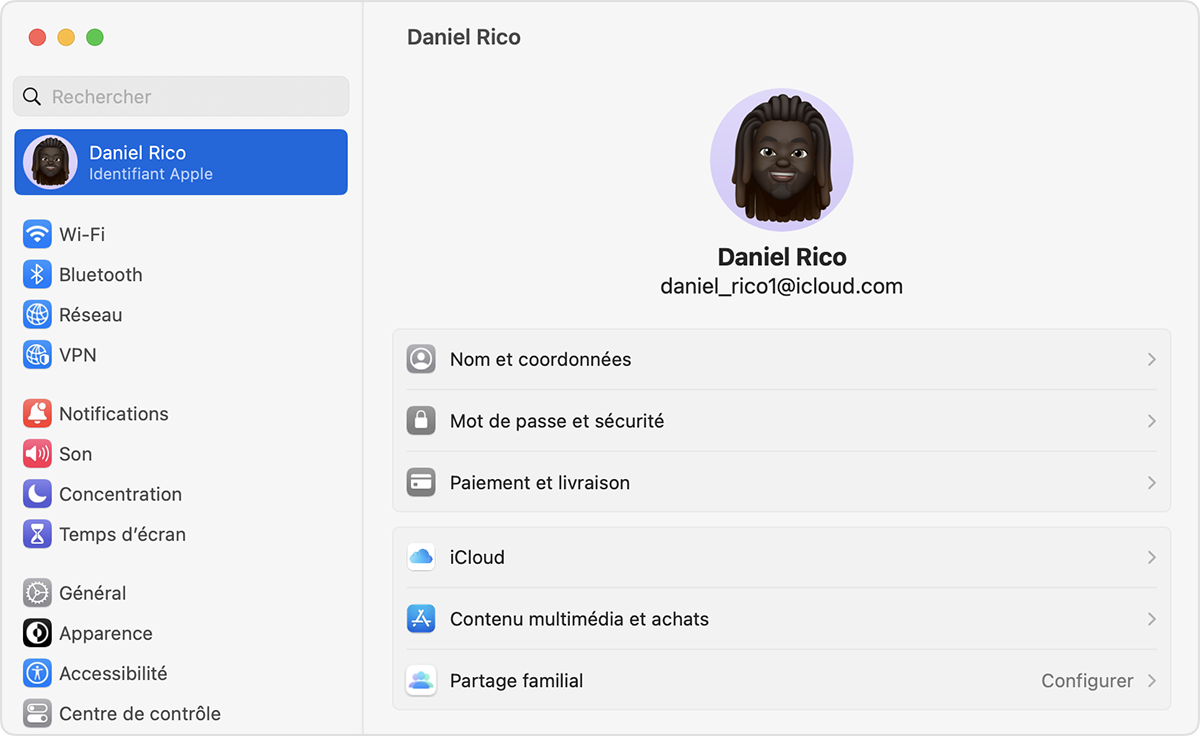
- पारिवारिक समूह कॉन्फ़िगर करें पर क्लिक करें.
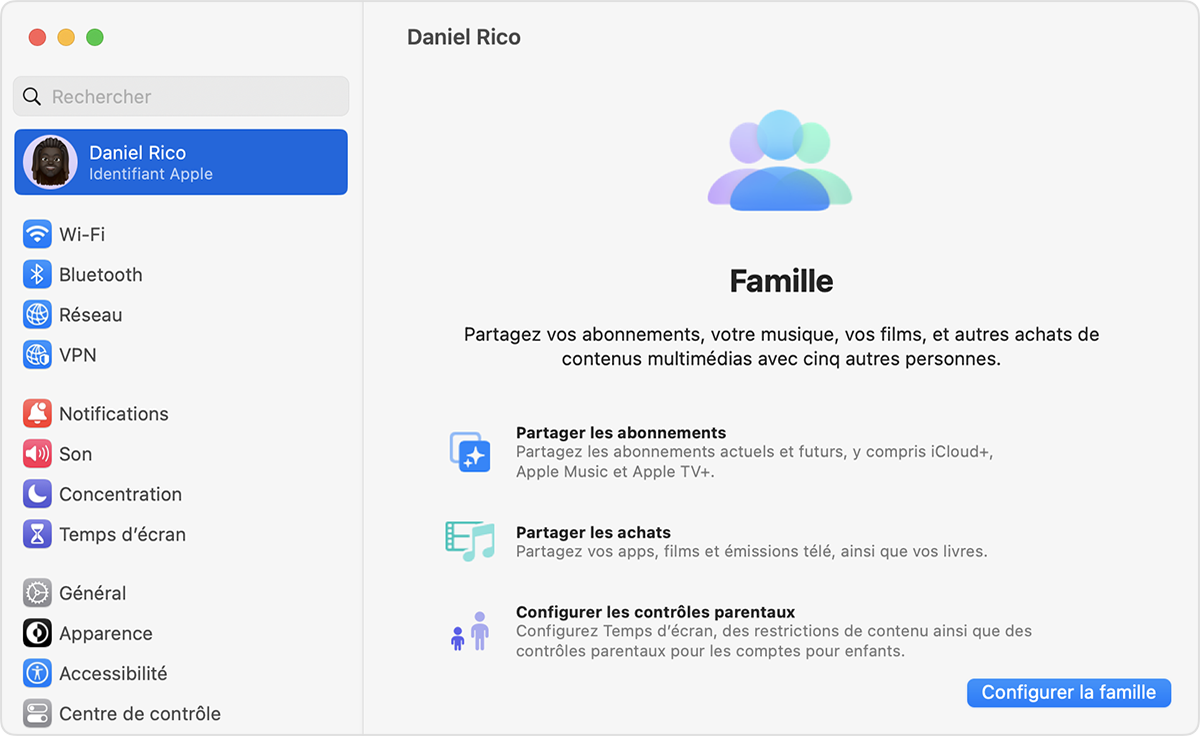
- अपने परिवार के समूह को कॉन्फ़िगर करने और परिवार के सदस्यों को आमंत्रित करने के लिए स्क्रीन पर निर्देशों का पालन करें.
MacOS Monterey या पहले के संस्करण के साथ मैक पर
- Apple मेनू > सिस्टम वरीयताएँ चुनें, फिर फैमिली शेयरिंग पर क्लिक करें.
- उस Apple पहचानकर्ता की पुष्टि करें जिसे आप परिवार के साझाकरण के लिए उपयोग करना चाहते हैं और सुनिश्चित करें कि मेरे खरीदारी विकल्प का चयन किया गया है.
- स्क्रीन पर दिए गए निर्देशों का अनुपालन करें.
लोगों को परिवार समूह में शामिल होने के लिए आमंत्रित करें
यदि आप बाद में लोगों को आमंत्रित करना चुनते हैं या यदि आप अपने परिवार के समूह में किसी अन्य सदस्य को जोड़ना चाहते हैं,.
यदि आपके पास कई Apple पहचानकर्ता हैं, तो आप अपने समूह में अपने प्रत्येक खाते को एक साथ ला सकते हैं ताकि आप अपने परिवार के साथ अपने अन्य Apple पहचानकर्ताओं की खरीद को साझा कर सकें.
IOS 16 या बाद के संस्करण के साथ iPhone या iPad पर
- अभिगम समायोजन.
- परिवार को टैप करना.
- टच एक सदस्य जोड़ें
 .
. 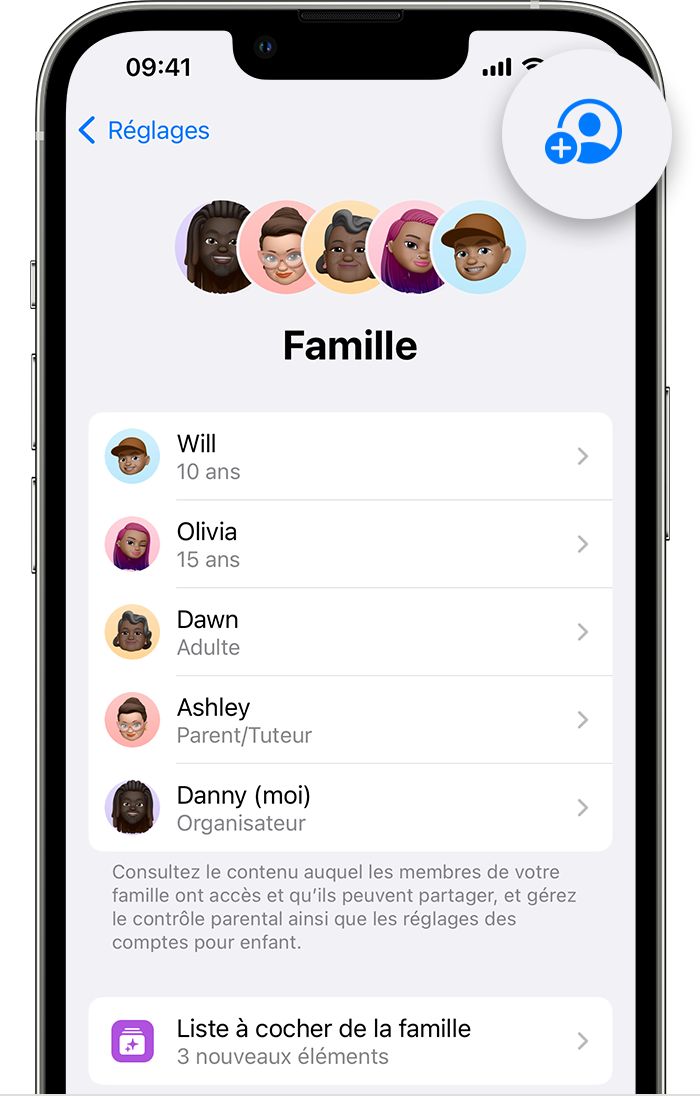
- यदि आपके बच्चे के पास कोई Apple पहचानकर्ता नहीं है, तो दबाएं एक बच्चे के लिए एक खाता बनाएँ. हालांकि, यदि आपके बच्चे के पास पहले से ही एक Apple पहचानकर्ता है, तो आमंत्रित लोगों पर दबाएं. वे निमंत्रण को स्वीकार करने के लिए अपने डिवाइस पर इसके Apple पहचानकर्ता से जुड़े पासवर्ड दर्ज कर सकते हैं.
- माता -पिता नियंत्रण, स्थिति साझाकरण, और बहुत कुछ कॉन्फ़िगर करने के लिए स्क्रीन पर निर्देशों का पालन करें.
IOS 15 या पहले के संस्करण के साथ iPhone, iPad या iPod टच पर
- अभिगम समायोजन.
- अपना नाम स्पर्श करें, फिर परिवार साझा करने के लिए स्पर्श करें.
- टच एक सदस्य जोड़ें.
- यदि आपके बच्चे के पास कोई Apple पहचानकर्ता नहीं है, तो दबाएं एक बच्चे के लिए एक खाता बनाएँ. हालांकि, यदि आपके बच्चे के पास पहले से ही एक Apple पहचानकर्ता है, तो आमंत्रित लोगों पर दबाएं. वे निमंत्रण को स्वीकार करने के लिए अपने डिवाइस पर इसके Apple पहचानकर्ता से जुड़े पासवर्ड दर्ज कर सकते हैं.
- स्क्रीन पर दिए गए निर्देशों का अनुपालन करें.
वेंचुरा मैकओएस या बाद के संस्करण के साथ मैक पर
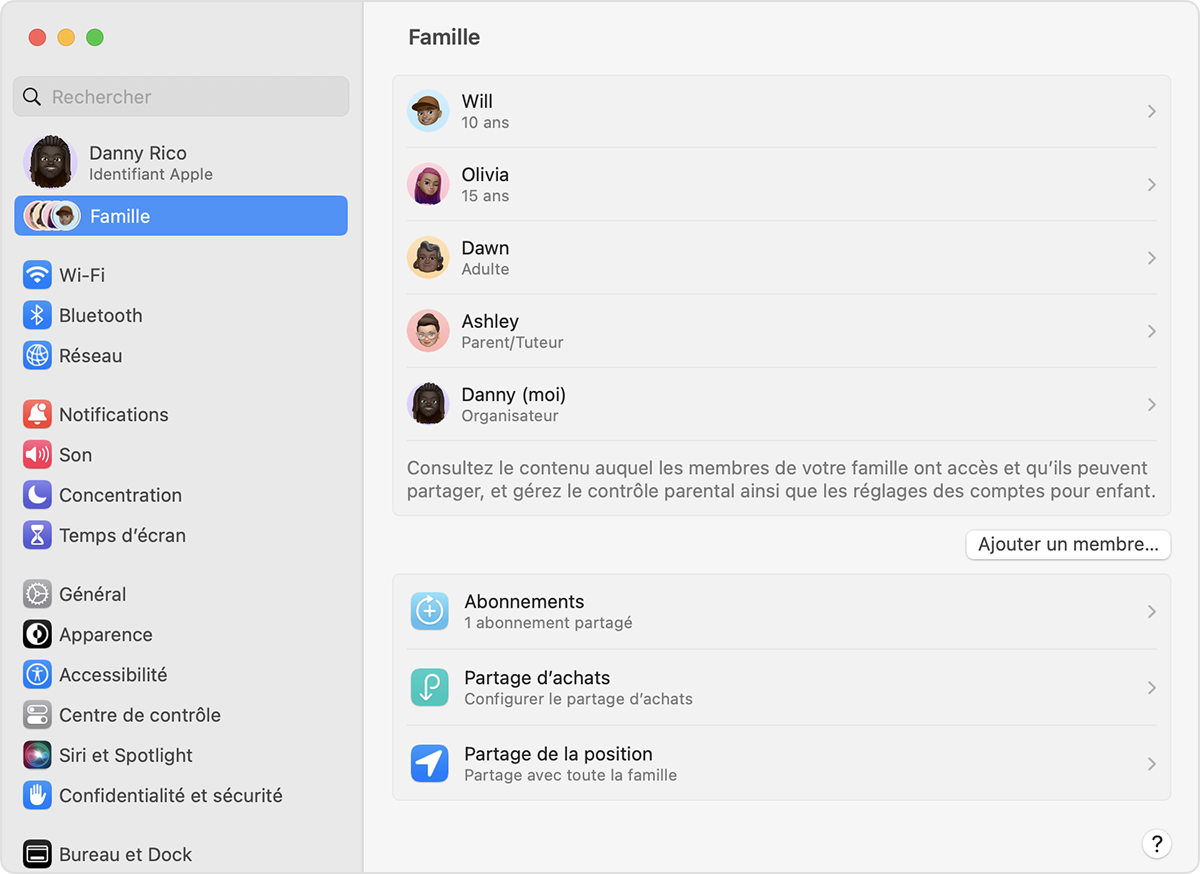
- Apple मेनू > सिस्टम सेटिंग्स का चयन करें.
- परिवार पर क्लिक करें.
- एक सदस्य जोड़ें पर क्लिक करें, फिर स्क्रीन पर निर्देशों का पालन करें.
MacOS Monterey या पहले के संस्करण के साथ मैक पर
- Apple मेनू > सिस्टम वरीयताओं का चयन करें.
- फैमिली शेयरिंग पर क्लिक करें.
- एक सदस्य जोड़ें पर क्लिक करें, फिर स्क्रीन पर निर्देशों का पालन करें.
जांचें कि क्या परिवार के किसी सदस्य ने आपका निमंत्रण स्वीकार कर लिया है
निमंत्रण भेजने के बाद, आप इसकी स्थिति की जांच कर सकते हैं.
अपने iPhone, iPad या iPod टच पर
- अभिगम समायोजन.
- परिवार को टैप करना. IOS 15 या पहले के संस्करण के तहत, अपना नाम स्पर्श करें, फिर परिवार के बंटवारे को स्पर्श करें.
- निमंत्रण की स्थिति की जांच करने के लिए, इस व्यक्ति का नाम चुनें.
- यदि आवश्यक हो, तो निमंत्रण का उपयोग करें.
वेंचुरा मैकओएस या बाद के संस्करण के साथ मैक पर
- Apple मेनू the> सिस्टम वरीयताएँ चुनें, फिर परिवार समूह पर क्लिक करें.
- निमंत्रण की स्थिति की जांच करने के लिए, इस व्यक्ति का नाम चुनें.
- यदि आवश्यक हो, तो निमंत्रण का उपयोग करें.
MacOS Monterey या पहले के संस्करण के साथ मैक पर
- Apple मेनू > सिस्टम वरीयताएँ चुनें, फिर फैमिली शेयरिंग पर क्लिक करें.
- निमंत्रण की स्थिति की जांच करने के लिए, इस व्यक्ति का नाम चुनें.
- यदि आवश्यक हो, तो निमंत्रण का उपयोग करें.
एक परिवार समूह में शामिल हों
आप अपने डिवाइस पर सीधे एक परिवार समूह में शामिल होने के लिए एक निमंत्रण को स्वीकार या अस्वीकार कर सकते हैं. आपको ईमेल या एसएमएस द्वारा निमंत्रण प्राप्त होगा. फिर आप सीधे निमंत्रण से जवाब दे सकते हैं. यदि आप ईमेल या पाठ संदेश द्वारा निमंत्रण को याद करते हैं, तो अपने डिवाइस से उत्तर देने के लिए नीचे दिए गए चरणों का पालन करें. आप एक समय में केवल एक परिवार हो सकते हैं.
अपने iPhone, iPad या iPod टच पर
- अभिगम समायोजन.
- अपना नाम स्पर्श करें.
- प्रेस निमंत्रण.
एक निमंत्रण स्वीकार करने के लिए, स्क्रीन पर निर्देशों का पालन करें. जब आप एक परिवार समूह में शामिल होते हैं, तो आपको अपने खाते की जानकारी की जांच करनी पड़ सकती है और अपने परिवार के समूह द्वारा कॉन्फ़िगर की गई सुविधाओं या सेवाओं को चुनना होगा.
वेंचुरा मैकओएस या बाद के संस्करण के साथ मैक पर
- Apple मेनू > सिस्टम सेटिंग्स चुनें.
- फैमिली ग्रुप पर क्लिक करें.
एक निमंत्रण स्वीकार करने के लिए, स्क्रीन पर निर्देशों का पालन करें. जब आप एक परिवार समूह में शामिल होते हैं, तो आपको अपने खाते की जानकारी की जांच करनी पड़ सकती है और अपने परिवार के समूह द्वारा कॉन्फ़िगर की गई सुविधाओं या सेवाओं को चुनना होगा.
MacOS Monterey या पहले के संस्करण के साथ मैक पर
- Apple मेनू > सिस्टम वरीयताएँ चुनें.
- फैमिली शेयरिंग पर क्लिक करें.
एक निमंत्रण स्वीकार करने के लिए, स्क्रीन पर निर्देशों का पालन करें. जब आप एक परिवार समूह में शामिल होते हैं, तो आपको अपने खाते की जानकारी की जांच करनी पड़ सकती है और अपने परिवार के समूह द्वारा कॉन्फ़िगर की गई सुविधाओं या सेवाओं को चुनना होगा.
यदि आप निमंत्रण स्वीकार नहीं कर सकते
यदि आप निमंत्रण को स्वीकार नहीं कर सकते हैं, तो जांचें कि क्या कोई और आपके Apple पहचानकर्ता के साथ एक परिवार में शामिल हो गया है. याद रखें कि आप एक समय में केवल एक ही परिवार हो सकते हैं. इसके अलावा, आपके पास केवल वर्ष में केवल एक बार अपने परिवार के समूहों को बदलने का अवसर है.
- सभी सामग्री साझा नहीं की जा सकती है.
- आयु सीमा देश या क्षेत्र के अनुसार भिन्न होती है.
- स्वीकृत भुगतान के तरीके देश या क्षेत्र के आधार पर भिन्न हो सकते हैं.
मैक पर फैमिली शेयरिंग के माध्यम से ऐप्पल म्यूजिक साझा करें

जब आप Apple Music या Apple वन को पारिवारिक सदस्यता के साथ सदस्यता लेते हैं, तो आप परिवार के साझा करने के लिए परिवार के बंटवारे का उपयोग कर सकते हैं।. आपके परिवार समूह के सदस्यों को कुछ नहीं करना है; परिवार की सदस्यता शुरू होने के बाद वे जैसे ही संगीत ऐप खोलते हैं, वे ऐप्पल म्यूजिक का उपयोग कर सकते हैं.
ध्यान दिया : पारिवारिक साझाकरण का उपयोग करने के लिए, आपके पास एक सेब पहचानकर्ता होना चाहिए और एक परिवार समूह का हिस्सा होना चाहिए, या तो एक आयोजक के रूप में एक परिवार के सदस्य के रूप में समूह में शामिल होने के लिए आमंत्रित किया गया है. परिवार के बंटवारे के माध्यम से Apple संगीत साझा करने के लिए, समूह के एक सदस्य ने Apple Music या Apple One के लिए एक पारिवारिक सदस्यता ली होगी, न कि व्यक्तिगत सदस्यता.
इसके अलावा, परिवार के सदस्य अपने स्वयं के उपकरणों और कंप्यूटरों पर आईट्यून्स स्टोर में अन्य सदस्यों द्वारा की गई खरीदारी को डाउनलोड कर सकते हैं. वे अपनी खरीदारी भी छिपा सकते हैं ताकि अन्य उन्हें डाउनलोड न कर सकें.
ध्यान दिया : Apple Music और Apple वन हर जगह उपलब्ध नहीं हैं. Apple मीडिया Apple Services Apple Services के लेख से परामर्श करें.
एक पारिवारिक सदस्यता पर आओ
यदि आप एक पारिवारिक समूह में शामिल होते हैं, जो एक परिवार की सदस्यता के माध्यम से Apple संगीत या Apple वन की सदस्यता लेता है और आपको इसकी सदस्यता भी दी जाती है, तो आपकी सदस्यता चालान की अगली तारीख में नवीनीकृत नहीं होती है. इसके बजाय, आप समूह की सदस्यता का उपयोग करते हैं. यदि आप एक ऐसे परिवार समूह में शामिल होते हैं, जिसे सदस्यता नहीं दी जाती है और यदि आपके पास एक पारिवारिक सदस्यता है, तो समूह बाद का लाभ उठाएगा. यदि न तो आप और न ही परिवार समूह के किसी सदस्य के पास एक पारिवारिक सदस्यता है, तो आप अपग्रेड कर सकते हैं.

- अपने मैक पर म्यूजिक ऐप में, खाता चुनें> पारिवारिक सदस्यता पर जाएं, फिर स्क्रीन पर निर्देशों का पालन करें.
परिवार समूह में और सदस्य जोड़ें

- अपने मैक पर संगीत ऐप में, खाता चुनें> एक सदस्य जोड़ें, फिर स्क्रीन पर निर्देशों का पालन करें. परिवार साझा करने वाले समूह में परिवार के सदस्यों को जोड़ें.
परिवार के बंटवारे के हिस्से के रूप में खरीदारी का प्रबंधन करें

- अपने मैक पर संगीत ऐप में, खाता चुनें> परिवार का प्रबंधन करें, फिर स्क्रीन पर निर्देशों का पालन करें. उन सेवाओं की सेवाओं को संशोधित करें जो परिवार के सदस्य मैक पर परिवार के बंटवारे में उपयोग करते हैं.
अन्य परिवार के सदस्यों की खरीद और डाउनलोड करें

- अपने मैक पर म्यूजिक ऐप में, खाता> पारिवारिक खरीद चुनें.
ध्यान दिया : यदि क्रय विकल्प या “फैमिली सब्सक्रिप्शन पर स्विच करना” प्रदर्शित होता है, तो परिवार के बंटवारे को कॉन्फ़िगर नहीं किया गया है. एक पारिवारिक सदस्यता पर स्विच देखें.
महत्वपूर्ण : खरीदारी साझा करने के लिए, सभी परिवार के सदस्यों को एक ही देश या एक ही क्षेत्र में निवास करना चाहिए (जैसा कि उनके Apple पहचानकर्ता से जुड़े बिलिंग पते से निर्धारित किया गया है). यदि कोई परिवार का सदस्य देशों या क्षेत्र को बदलता है और अपने Apple पहचानकर्ता से जानकारी को अपडेट करता है, तो वह परिवार के अन्य सदस्यों की खरीद तक पहुंच खो सकता है, और जो ऐप्स स्थापित किए गए हैं, वे परिवार के अन्य सदस्यों द्वारा साझा किए गए नहीं हैं।. Apple सहायता के अपने Apple पहचानकर्ता से जुड़े क्षेत्र या देश को संशोधित करें लेख को संशोधित करें.
आईट्यून्स स्टोर में की गई अपनी खरीद को छिपाएं
परिवार के सदस्य iTunes स्टोर में अपनी खरीद को छिपा सकते हैं ताकि अन्य सदस्य उन्हें न देख सकें.
- संगीत ऐप में
 अपने मैक पर, खाता> पारिवारिक खरीद चुनें.
अपने मैक पर, खाता> पारिवारिक खरीद चुनें. - ऊपरी बाएं कोने के पास एक नाम पर क्लिक करें (खरीद के संबंध में) फिर अपनी खरीदारी देखने के लिए अपना नाम चुनें.
- दाईं ओर एक प्रकार की सामग्री पर क्लिक करें. सामग्री खरीद के प्रकार की एक सूची प्रदर्शित की जाती है.
- पॉइंटर को छिपाएं आइटम पर रखें, डिलीट बटन पर क्लिक करें
, फिर नकाबपोश पर क्लिक करें.
आपके द्वारा किए गए खरीदारी को प्रदर्शित करने के लिए, खाता> खाता सेटिंग्स चुनें, लॉग इन करें (यदि आवश्यक हो), तो “नकाबपोश खरीद” अनुभाग (क्रय इतिहास के ऊपर) के दाईं ओर प्रबंधित करें पर क्लिक करें. एक नकाबपोश तत्व फिर से प्रकट करने के लिए, आइटम के अनुरूप प्रदर्शन बटन पर क्लिक करें.
ध्यान दिया : एक परिवार समूह के साथ Apple संगीत साझा करना बंद करने के लिए, आप अपनी सदस्यता रद्द कर सकते हैं, परिवार समूह को छोड़ सकते हैं, या (यदि आप परिवार समूह के आयोजक हैं) परिवार साझाकरण का उपयोग करना बंद कर सकते हैं.
लेख से परामर्श करें कि पारिवारिक साझा करना क्या है ? Apple सहायता या परिवार साझा करने वाली वेबसाइट से परामर्श करें.
Apple Music आपकी जानकारी की सुरक्षा कैसे करता है और आपको यह चुनने की अनुमति देता है कि आप क्या साझा करते हैं, सहायता> Apple संगीत और आपकी गोपनीयता चुनने की अनुमति देता है.

 , फिर नकाबपोश पर क्लिक करें.
, फिर नकाबपोश पर क्लिक करें.





